全文约1500字

大家好,我是古老师。今天我们将继续挑战不编写任何代码,仅使用表格函数来创建一个轻量级的《WMS库存管理系统》。在昨天发布的第二章中,我们已经为首个模块设计了一个完整的业务流程图,用于新增编码,并通过该流程图确保了基础资料录入的标准化和合规性。
在今天的第三章里,我们将开始在多维表格的数据表中设计系统具体界面。这标志着我们正逐步构建起这个无需编程的库存管理解决方案,同时保持所有数据输入的一致性和准确性。希望大家继续关注,一起探索这一创新的管理工具。
 数据界面
数据界面在第一天的设计中,我们已经提前创建了一个名为“编码新增”的数据表,并设置了几个默认的标准字段,例如文本、数字和日期等。接下来,在设计“编码新增”模块的标准化字段时,通常会包括以下字段:物料编码、物料名称、单位等。这样可以确保所有必要的信息都被系统化地记录下来。
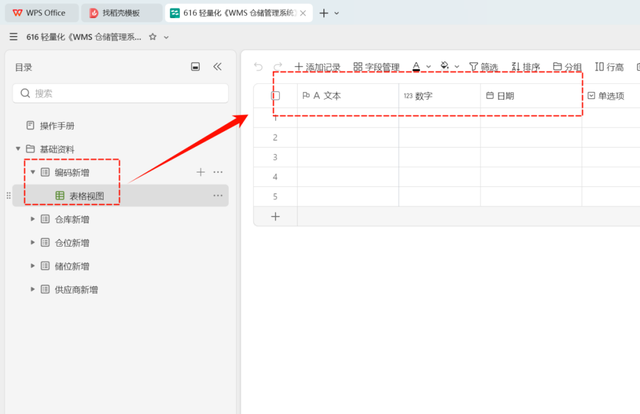
在删除所有默认字段后,我们将新增两个文本字段和一个单选项字段,并按照以下方式命名:
物料编码(文本):纯数字格式,其中以1开头的编码代表原材料,以6开头的编码代表自制件;
物料名称(文本):该字段用于描述与编码相关的详细信息;
单位(单选项):提供如“个”、“台”、“KG”等选项,用户可以通过下拉菜单选择对应的具体单位。
例如,一个标准的记录描述如下:
编码:120104011336
名称:120g冻心装天然青梅+白桃蒟蒻果冻袋
单位:只
这分别对应了“物料编码”、“物料名称”和“单位”三个字段。通过这种方式,可以确保每个物料的信息都被准确且标准化地记录下来。
 录入界面
录入界面上面展示的数据界面是系统的后台数据库界面,通常情况下不允许直接编辑。为了确保所有数据录入的标准化,我们针对这份数据表创建了一个新的录入视图,即表单视图,以保证所有录入的数据格式统一和规范。
具体操作如下:点击数据表右侧的“+”符号来创建一个表单视图,并将其命名为“编码录入”。这样一来,我们就设计好了一个专门用于数据录入的表单界面,其效果如下所示:
通过这种方式,我们可以有效保障数据录入的准确性和一致性,同时简化了用户的操作流程:
 编码规则
编码规则为了便于后续对新增编码进行二次统计分析,我们对编码规则进行了标准化定义,建立了分类的一级和二级标准编码体系。具体规则如下:
一级编码分类:编码的第1位为一级代码,目前使用2个,即“1”代表原材料,“2”代表自制件。未来3到9预留待用,最多可以扩展到9个。
为了管理和应用这些编码规则,我们将新建一张数据表,并命名为“编码规则”。该表将包含以下四个字段,设计如下:
级别(单选项):用于判定编码的级别,如一级、二级、三级等;
长度(文本):表示编码的位数,例如“1”代表编码的第1位,“3”代表从开头到第3位。比如,“101”中,“1”代表原材料一级,“01”代表二级分类中的贴纸。因此,“101”指的是原材料中的贴纸类;“02”、“03”则分别代表说明书、外箱或彩盒等;
分类(文本):对应于编码长度,其中:
一级长度为1时,“1”代表原材料,“2”代表自制件,“3”代表委外加工;
二级长度为3时,“101”代表贴纸,“102”代表说明书等;
名称(文本):返回对应的中文实际名称。
例如,记录“二级 3 101 贴纸”表示的是:
级别为二级,
长度为3位,
分类属于101,
中文名称为“贴纸”。
通过这种结构化的编码规则,我们可以确保数据录入的一致性和准确性,同时方便未来的统计分析。

与编码新增类似,编码规则数据表也需要建立一个表单录入视图,以便于后续的标准化录入。创建方法与编码新增时的方法相同。
具体步骤如下:
在编码规则数据表中,点击右侧的“+”符号;
选择创建一个新的表单视图;
将其命名为“编码规则录入”。
这样,我们就为编码规则数据表创建了一个专门用于标准化录入的表单界面,确保所有数据录入的一致性和准确性。通过这种方式,可以简化用户的操作流程,并提高数据管理的效率。

未完待续……
